In più di un’occasione sulle pagine di TAL vi abbiamo segnalato metodi e strumenti per scaricare i video da YouTube direttamente sul vostro Mac e ci siamo premurati di stendere una lista piuttosto esaustiva con tutte le migliori soluzioni freeware e shareware e tutti i migliori add-on per Firefox o Safari sviluppati proprio a questo scopo. Nella maggior parte dei casi tali applicativi scaricano filmati in formato Flash (.flv) che poi dovrete convertire in un formato leggibile da QuickTime. Oggi vi suggeriamo un metodo semplicissimo che vi permetterà di saltare quest’ultimo passaggio e scaricare i video da YouTube in un formato direttamente compatibile con il player video di Apple.
Non c’è nulla di complicato: tutto ciò che dovete fare è scegliere un video su YouTube ed iniziare la visualizzazione nella pagina specifica. Copiate poi il (lungo) codice Javascript che trovate nel box a fine post, incollatelo nella barra degli indirizzi al posto dell’URL del video e premete Invio. Si riaprirà la medesima pagina ma stavolta al posto del filmato flash troverete un filmato QuickTime. Attendete che la memorizzazione del video sia completata dopodiché salvate il video cliccando sul triangolino nero in basso a destra e selezionando Registra come filmato QuickTime.
Selezionate nome e destinazione del file, dopodiché cliccate registra ed il gioco è fatto. Questo metodo è ovviamente molto utile per salvare i filmati in un formato che non andrà convertito e ad un livello qualitativo spesso superiore rispetto ai filmati flash standard di YouTube. L’unico problema è che non proprio tutti i filmati che trovate su YouTube sono disponibili anche in una versione QuickTime. In quei casi il logo del player di Apple rimarrà visualizzato a lungo, non verrà sostituito dal video e dovrete ricorrere ad una soluzione di salvataggio differente. Questo metodo funziona con tutti i browser che supportano JavaScript (ovvero tutti, salvo particolari limitazioni imposte dall’utente).
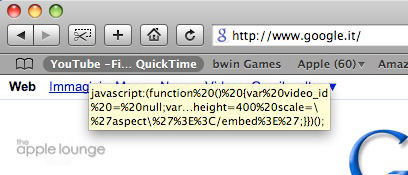
Un ultimo suggerimento: per velocizzare la procedura conviene salvare il codice fra i Preferiti (Segnalibri se usate Firefox). Salvate una qualsiasi pagina come preferita (anche questa se volete) e poi modificatene l’indirizzo sostituendolo con il codice direttamente dal menu preferiti (su Safari: Preferiti – Mostra tutti i preferiti…; con Firefox: Segnalibri – Organizza i Segnalibri…). Per velocizzare ancora di più la procedura con Firefox potete copiare il Segnalibro appena creato nella cartella “Barra dei Segnalibri” in modo da avere il “bottone” con il codice sempre a disposizione. In Safari il nuovo Preferito viene invece visualizzato di default nella barra (immagine sopra), che potete attivare dal menu Vista.
Per qualsiasi chiarimento o precisazione non esitate a domandare nei commenti! Buon scaricamento!
javascript:(function%20()%20{var%20video_id%20=%20null;var%20video_hash%20=%20null;var%20video_player%20=%20document.getElementById(%27movie_player%27);if%20(video_player)%20{var%20flash_variables=video_player.attributes.getNamedItem(%27flashvars%27);if%20(flash_variables)%20{var%20flash_values=flash_variables.value;if%20(flash_values)%20{var%20video_id_match=flash_values.match(/video_id=([^(\&|$)]*)/);if%20(video_id_match!=null)%20video_id=video_id_match[1];var%20video_hash_match=flash_values.match(/t=([^(\&|$)]*)/);if%20(video_hash_match!=null)%20video_hash=video_hash_match[1];}}}if%20(video_id==null%20||%20video_hash==null)%20{var%20args=unsafeWindow.swfArgs;if%20(args)%20{video_id=args[%27video_id%27];video_hash=args[%27t%27];}}if%20(video_id==null%20||%20video_hash==null)%20return;var%20yt_mp4_path%20=%27http://www.youtube.com/get_video?fmt=18&video_id=%27+video_id+%27&t=%27+video_hash;var%20div_embed=document.getElementById(%27watch-player-div%27);if%20(div_embed)%20{div_embed.innerHTML=%27%3Cembed%20src=\%27%27+yt_mp4_path+%27\%27%20type=%22video/mp4%22%20width=480%20height=400%20scale=\%27aspect\%27%3E%3C/embed%3E%27;}})();
[via]

Joke 11/10/2008 il 14:03
Consiglio: invece di obbligare gli utenti a copiare-creare nuovo segnalibro-incollare mettete il bookmarklet (visto che ci siamo chiamiamo le cose per nome :P) già in formato ipertestuale. In questo modo basterebbe cliccare e trascinare il link nella propria barra dei preferiti…
Joke 11/10/2008 il 14:11
Anzi, provo a farlo io. Non sono sicuro che il sistema dei commenti faccia funzionare il tutto, ma ci provo…
Trascina il seguente link sulla tua barra dei preferiti di Firefox, Safari o altro. Dovrebbe creare automaticamente il pulsante che, se cliccato in una pagina di un video youtube, lo trasforma in filmato Quicktime.
YouTube to Quicktime.
(Se la procedura non dovesse funzionare mi scuso con gli admin e prego di cancellare il mio commento…. :D).
Camillo Miller 11/10/2008 il 14:17
@ Joke:
Grazie del pensiero Joke ;-) Lo abbiamo evitato perché chi avesse cliccato sul link avrebbe trovato un collegamento non funzionante visto che su questa pagina non ci sono video.
Cmq mi sa che il link come intendevi tu è questo, con il Javascript diretto, senza url. Con firefox e safari basta trascinarlo direttamente sulla barra, proprio come dicevi tu ;)
YouTube to Quick Time
pbjack 11/10/2008 il 14:52
credo che Joke intenda suggerire il bookmarklet per grazie al quale appare un link nel “rettangolo” ulteriori informazioni a sinistra di ogni video; credo sia, seppur altrettanto valido il metodo utilizato da TAL, più comodo il metodo bookmarklet suggerito da Joke -diverso e a parer mio, non me ne voglia camillo miller, migliore (e che utilizzo anch’io da un bel po’ :D )- per due motivi: non è necessario “avere” la versione PRO di quicktime e non si deve aspettare il caricamento del video per poterlo salvare (certo, una volta caricato bastano pochi click per salvarlo, mentre con quest’altro metodo bisogna attendere lo scaricamento); altra differenza? il metodo “bookmarlet” permette di salvare il video in formato .mp4 mentre il metodo di TAL in .MOV
Marcello 11/10/2008 il 18:00
:( Sicuramente dipenderà da me, ma nessuna delle 2 soluzioni mi ha aiutato. Quella di TAL funziona perfettamente, ma QT Pro non ce l’ho, non intendo comprarlo e neanche “comprarlo”.
Quella di Joke sarebbe andata benissimo, ma pare non funzionare: “Parametri non validi”, questo il messaggio che restituisce YouTube… Manca qualcosa nello script?
Male che vada continuerò con TubeTv e FFmpegx… :)
Camillo Miller 11/10/2008 il 19:18
@ Marcello:
Nemmeno io ho QuickTime Pro, e nemmeno l’ho “comprato” come dici tu. ;-) Piccola curiosità sei su Mac o PC?
@ pbjack:
Non ho ben capito il metodo di cui parli e che attribuisci a Joke. io avevo inteso che lui parlasse di link già pronto nell’articolo, non su youtube ;-)
Pbjack 11/10/2008 il 20:13
Se googleate un po’ e cercate “bookmarklet YouTube”, il secodno risultato (googlesystem.blogspot.com per intenderci) è quello che intendevo dire!!!
Marcello 12/10/2008 il 11:02
@ Camillo Miller:
Mac! :)
Ho fatto riferimento a QTPro perchè ne viene fatta richiesta al momento di andare a salvare. La finestra di opzioni che si apre quando clicchi sul triangolo nero in basso a dx é la stessa che hai inserito all’interno dell’articolo, ma a fianco delle voci “Registra come sorgente” e “Registra come filmato QuickTime” compare il badge “PRO”, e se seleziono una delle 2 mi rimanda all’acquisto del sw. Anche Pbjack faceva riferimento nel suo post alla necessità di avere QTPro…
Ma se anche tu non ce l’hai, magari hai qualche plugin miracoloso che non abbiamo!? Facci sapere! :)
Camillo Miller 12/10/2008 il 11:14
@ Marcello:
Ma Porc! :-)
Rettifico ce l’ho.. e ora mi sovviene pure perché: l’ho preso quando ho dovuto sottotitolare il keynote di Steve al MacWorld 2008 :-)
Mi sa che devo aggiungere un piccolo Update all’articolo :-)
saro 13/10/2008 il 16:07
Mi sa che Pbjack ha fatto un pò di confusione tutto qua.
Il problema sta nel caricamento del video.
Con il metodo di TAL che è sostanzialmente uguale a quello di Joke è tutto molto bello è comodo, soprattutto una volta che si è salvato come preferito il codice javascript MA bisogna attendere il caricamento completo del video, il che può essere un problema.
Questo problema non si presenta qualora si volesse scaricare un filmato con Safari tramite Attività e doppio click sul file. Non si chiede niente a Quick Time, tutto dipende solo ed esclusivamente dal browser e dalla connessione, siamo felici è tutto veloce.
Pbjack intende quest’ultima soluzione, solo che l’ha attribuita non so perchè a Joke, facendo tra l’altro confusione con Quick Time Pro :S
Fine!
Pbjack 13/10/2008 il 16:56
dall’altra parte però, mi sono accorto (e di questo chiedo venia) che Joke non suggeriva il metodo a cui facevo riferimento, ma aveva gentilmente creato il bookmarklet suggerito nell’articolo, pronto per essere trascinato nella barra dei preferiti!!
saro 13/10/2008 il 17:05
È appunto proprio quello che stavo cercando di far e farti notare :)
Non esiste un secondo metodo di Joke, ma se tu ne conosci uno per salvare un filmato in formato .mp4 o .mov o qualsiasi altra cosa compatibile con Quick Time direttamente tramite browser, quindi utilizzando javascript o quant’altro e SENZA dover attendere l’intero caricamento del filmato, comunicacelo!
Ciao!
Pbjack 13/10/2008 il 17:12
Il mio consiglio, rivolto anche alla venerata redazione di TAL è quello di proporre il metodo descritto, e a mio parere il migliore in circolazione, fino ad ora, al sito googlesystem.blogspot.com/2008/04/download-youtube-videos-as-mp4-files .html (togliete lo spazio prima di HTML); basterà SEMPLICEMENTE TRASCINARE il bookmarklet presente nel rettangolo e rappresentato dalla scritta “Get YouTube Video”, sulla barra dei preferiti (Safari o firefox non fa differenza)
Camillo Miller 13/10/2008 il 17:22
Allora, adesso è tutto chiaro. Pbjack si riferisce proprio ad un altro, interessante, metodo.
Il bookmarklet è relativo, perchè il metodo di trascinare in firefox e safari il link funziona con qualsiasi collegamento, anche con quello che ho piazzato io in un commento poco sopra ;-)
Tratteremo sicuramente il metodo di Pbjack in un futuro post, con i dovuti crediti ovviamente, perché è davvero uno dei migliori che mi siano capitati a tiro ;-)
Pbjack 13/10/2008 il 18:38
Grazie!!! Ne sarei onorato!!! La cosa più sorprendente, come avrete potuto notare, è che il bookmarklet fa apparire un pulsante all’interno della pagina stessa di YouTube, e in qualche click è tutto fatto!! Credo che questo metodo darà filo da torcere a tutti quei convertitori, spesso macchinosi, non sempre efficaci e/o soddisfacenti (sebbene alcune volte a pagamento) che si trovano in giro per il web!!!